从千万,到数亿
2021-01-29王博李硕
王博 李硕

像素翻倍的前提
随着传感器位移防抖技术的进步.相机的像素不再是固定不变的。你可以使用相机上特定的模式,让相机拍摄4-16张每张偏移0.5或1像素的照片,合成出2.5-4倍于原有像素水平的照片,从而让细节、质感大大提升。
这听起来很不错,但是别急,这种拍摄方法也有一些前提条件。
特定机型

只有特定型号的相机才支持像素位移合成拍摄,比如本文下面将会提到的奥林巴斯E-M1 Mark Ⅱ、松下LUMIX SIR和富士G FX100,还有篇幅所限无法一一展示的来自索尼的a7R Ⅲ和aTR Ⅳ,松下的LUMIX G9、S1和S5,奥林巴斯的PEN-F、E-M5 MarkⅢ,宾得的K-1 Ⅱ等。
这些机型都有一个共同的特点,那就是具备高精度的防抖机构。因为像素位移需要以0.5像素为单位进行精准的传感器移动拍摄,所以那些不具备防抖功能点机身通常是无法实现该功能的。而有防抖的机身也并非都具备,因此你需要看看手中相机的说明书或官网介绍,以确认是否具备“超像素”的可能性。
三脚架与静止的拍摄对象
需要注意的是,当相机进行像素位移多张照片的拍摄时,不仅防抖功能无法运作,而且任何轻微的抖动都会造成最终合成的失败。所以三脚架是必不可少的附件,并且像自定义时长的自拍这样的功能也应被开启,以避免手指触碰快门产生的抖动。
在拍摄题材上,无移动物体的风景、静物这类画面基本静止的题材才能满足像素位移拍摄的要求。而人像、运动,或是画面远景中有车辆经过,都会造成最终合成画面中的拖影和其他问题。
充足、稳定、一致的光线
如果你是拍摄静物题材,还需注意整个场景中的光线在多张照片的拍摄中需要完全一致。这包括光线的强度、方向和色温等特性。
此外,最好将相机设定为M挡,固定感光度和白平衡数值,且感光度数值不宜设定得太高,否则会让最终效果打折扣。对焦最好设定为手动或单次,以保障多张拍摄到的照片在焦点上完全一致。
固件升级
对于一些相机,我们还该关注它的固件更新情况,因为对于那些具备高精度防抖,却没有像素合成拍摄功能的相机,理论上是可以通过固件升级来实现这一新功能的。
本文所用作例子的富士GFX100就是这样,在其Ver.3.00固件发布之前,它只能拍摄传感器上固有的1亿200万像素照片。但在升级了固件之后,它就可以通過拍摄16张像素位移照片,再通过电脑合成为一张4亿像素的照片了。
因此,持续关注你所使用机型的新闻,或许就会有惊喜。

M4/3系统扬眉吐气
从2000万像素到8000万像素
像素、解像力一直是困扰M4/3系统的软肋,但在近几年的高端机型上,我们可以通过基于像素位移技术的高分辨率模式来获得一个提升画质的可能。
奥林巴斯E-M1 Mark Ⅱ
像素提升:从2000万像素到8000万像素
机内预览:支持
机内输出:5000万像素
软件最高输出:8000万像素
奥林巴斯是最早使用机身5轴防抖技术的相机厂商,因此在像素位移合成方面也有丰富的技术积淀。除了最新型号的OM-D机型,稍早发布的E-M1Mark Ⅲ、E-M5 Mark Ⅱ和PEN-F等机型也都支持高像素模式。
菜单设置
以E-M1 Mark Ⅱ为例,要想使用这一功能,你除了要首先做到前面所讲的三脚架与布光要求,还需要进入相机的菜单进行设定。在菜单拍摄2里,你能找到高分辨率拍摄的选项,点击向右按键可以看到更进一步的设定,这里有关闭和快门释放延迟时间两个选项。后者其实就是开启这一功能。如果你想完全避免相机抖动,那么可以将这一延迟时间设久一点,如果想加快拍摄节奏则可以设短一些。设定好后,按下机顶左上方的“连拍、自拍和HDR”按钮,就可以选择高分辨率拍摄了。
机内或电脑
奥林巴斯E-M1 Mark Ⅱ的这一模式是拍摄8张照片进行合成,并且可以在相机内完成处理。你可以选择直接生成5000万像素的JPG格式照片,也可以选择生成2500万像素的JPG照片加RAW格式文件。后者在导入电脑后,可以使用OlympusViewer 3 V2.0软件导出为8000万像素的超高像素照片。
虽然没有特殊的模式,但较新发布的OM-D机型在进行像素位移时会抑制拍摄对象移动而产生的模糊,当然,最稳妥的方法还是使用三脚架拍摄静止对象。


对于追求极致解像力的摄影人来说,虽然有点麻烦,但将RAW文件导入电脑再使用Olympus Viewer 3 V2.0软件生成8000万像素照片是更好的选择。

你可以看到放大照片细节后,相比左侧2000万像素的原片,在右侧8000万像素的照片里你能看到羽毛和花瓣更多的细节,放大到同尺寸下轮廓边缘也没有马赛克。
最便利的解决方案
从4730万像素到1.87亿像素
相比其他对手,松下不仅提供了像素位移合成功能,还有两种不同模式可供选择。在拍摄完成后也可以直接回放超高像素照片,而无须进入电脑处理。
松下LUMIX S1R
像素提升:从4730万像素到1.87億像素
机内预览:支持
机内输出:1.87亿像素
拍摄模式:2种
在松下的多款机型中,我们都能看到相似的高像素模式。它们具备基本一致的设定方式和操作体验,其中最让我们喜欢的就是它可以直接在相机中回放生成的高像素文件,不必等到导入电脑。
两种模式
松下的高分辨率模式位于相机拍照菜单的第一页里,用手指点击触摸屏后即可进入详细的设定。
与其他厂商不同,松下在高分辨率模式下不仅可以选择快门延迟,还可以选择两种运动模糊处理模式。其中,模式l针对静止不动的物体,相机不会对移动物体进行补偿计算,而模式2则会进行补偿,降低出现合成错误的概率。不过在实际使用中,模式2并不能完全消除移动物体的间断拖影,因此还是拍摄不动的物体比较好。
此外,松下还提供了普通拍摄同时记录的开启功能,这样就能在获得一张约350MB大小RAW格式文件的同时,还获得一张约69.5MB的普通RAW文件。
即时回放
与需要进入电脑完成高像素文件合成的机型不同,松下相机可以在拍摄完像素位移的素材照片后,等待一会儿就生成可供回放的超高像素照片。并且支持放大观看,但不能像普通照片那样放大太多倍。
值得一提的是,在电脑端浏览时,松下超高像素文件的后缀与普通RAW格式文件一样,都为“.RW2”,需要根据文件大小或序号来进行分辨。通常会先生成超高像素文件,后生成普通RAW文件,所以后者的序号数字会更大。


仔细观察两张对比图片,你会发现使用高像素模式1拍摄的照片具备更好的细节和立体感,花蕊、花瓣的边缘更不易出现锯齿,背景区域也更加纯净无颗粒。
挑战极致分辨率
从1亿到4亿像素
应该说富士GFX100原本的像素已经够高了,但对于追求极致的摄影师来说,对像素数量的追求是没有终点的.所以我们此次的尝试势在必行。
富士GFX100
像素提升:从1亿200万像素到4亿像素
机内预览:不支持
机内输出:不支持
软件输出:4亿像素
富士GFX100单张RAW文件就有约99MB,而使用基于像素位移技术的高像素模式拍摄,16张素材文件最终生成的4亿像素DNG格式文件体积大约在1.2-1.5GB之间,准备大容量存储卡和硬盘非常必要。
便捷设定
与本文介绍的其他机型不同,富士GFX100的高分辨率模式并不在菜单中设定,而是按下机顶左肩处的锁定钮的同时,将模式转盘转动到MULTI。之后,再按下转盘中央的DRIVE按钮,就能在屏幕弹出的选项中找到像素转换多重拍摄的选项了。此时可以直接在SHORT、1秒、2秒、5秒和15秒间选择间隔时间,但也就没有更多其他的设定选项了。由于中画幅相机的特性,我们建议将这一数值设定在2秒或5秒,以尽可能降低抖动风险。
值得一提的是,与其他拍摄8张像素位移照片进行合成的机型不同,富土GFX100采用的是拍摄16张RAW格式文件进行合成,所用时间会更长。
此外,在我们的体验中,具备光学防抖功能的镜头在直接拍摄时会产生合成错误,必须要关闭防抖功能才能获得正确结果。而无防抖功能的镜头则没有这个顾虑。
多用途软件
Fujifilm Pixel Shift Combiner是富士用来合成16张RAW文件的软件,支持Windows和Mac OS系统。也就是说,你在相机里无法看到最终拍摄效果,只能导入电脑,或是使用上述软件联机拍摄时才能看到。
好在这个软件的速度不慢,等待约一分半钟就能看到超过1GB大小的DNG格式照片了。当然,你还可以使用这款软件进行联机拍摄,以节省下拷照片的时间。

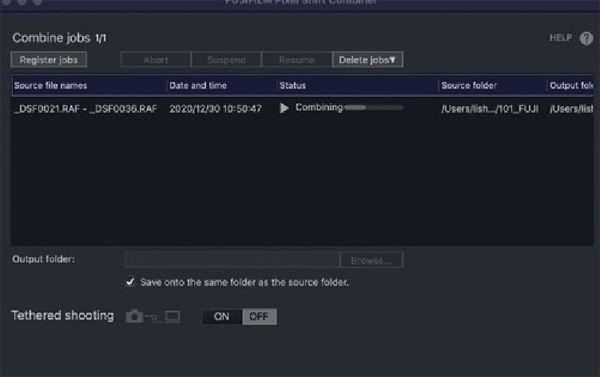
由于16张1亿200万像素照片的文件量太大,所以富士的高像素模式照片只能用Pixel Shift Combiner进行联机拍摄或将照片导入电脑后来生成。

其实原本1亿像素的照片就已经包含了大量细节,但在使用像素位移拍摄得到的4亿像素照片里,不仅细节边缘更平滑立体,毛发更清晰,画面中的颗粒感也大幅减弱了。
